インターネットが繋がらない時の原因と対処法を解説!
公開日:2025年6月30日

インターネットが突然つながらなくなった時、原因がどこにあるのか分からず困った経験はありませんか?
本記事では、スマホ・PC・Wi-Fiルーター・料金滞納など、考えられる原因とその対処法をわかりやすく解説していきます。
安定した通信環境を整えるためには、どこからチェックしていけばいいのか、ネットトラブルに備えたい方はぜひ参考にしてみてください。
J:COM NETご利用中の方
お困りごと解決はこちら
インターネットが繋がらない原因とは

インターネットがつながらない場合、原因はさまざまです。
主な要因として、以下のようなケースが考えられます。
- スマートフォンやパソコン本体の不具合
- ルーターやモデムの接続不良や故障
- インターネット回線自体の障害やメンテナンス
- セキュリティソフトの設定不備
- 利用料金の滞納によるサービス停止
まずは身近な機器や契約状況から順に確認していきましょう。
スマートフォン・パソコン本体の不具合
インターネットがつながらないと感じたとき、まず確認したいのがスマートフォンやパソコン本体の状態です。
長時間の仕様により熱を持つことで、機器が一時的にフリーズを起こすことや、設定の不備、OSやアプリの不具合などが原因で接続できないことがあります。
Wi-Fiルーターの問題
Wi-Fiルーターの電源が入っていない、ルーター自体に不具合がある、Wi-Fiルーターの設定ミス等が原因になっていることもあります。
SSID(エスエスアイディー)と呼ばれる、Wi-Fiなどの無線ネットワークに付けられるネットワーク名や、パスワードの入力間違い、接続先情報の誤りなどがあると、Wi-Fiに接続できてもインターネットを利用できない状態になります。
そのような場合は、SSIDとパスワードを一度リセットし、改めて設定を行うことが必要です。すでにSSIDを接続済みであっても、一度接続を解除してから再設定を試すと、接続先に原因がある場合はこの操作で改善が見られることがあります。
このSSIDやパスワードは、ルーター本体や設定シート(ルーターの裏側や箱に入っている紙)に記載されていることが多いです。
ルーターの取扱説明書を確認し、設定内容を一つずつ見直してみましょう。
回線の障害・メンテナンスの影響
マンションなどの集合住宅では、インターネット回線を複数の世帯で共有していることが一般的です。
そのため、夜間や休日など多くの人が同時に利用する時間帯になると、通信が混雑しやすくなり、接続が不安定になる場合があります。
動画が途中で止まる、ページの読み込みが遅くなるといった症状が出た場合は、こうした回線の混雑が原因の可能性があります。
回線の種類や契約内容によっては、より安定した回線に切り替えるという選択肢も検討しましょう。
セキュリティソフト設定の問題
セキュリティソフトはウイルスや不正アクセスから機器を守る重要な役割を果たしますが、その働きが強すぎると、正常なアクセスまでブロックしてしまい、インターネット接続に影響を与えることがあります。
この問題を解消するにはセキュリティソフトの設定を調整する必要がありますが、セキュリティが一時的に弱まってしまう恐れもあるため、設定は慎重に行いましょう。
利用料金未払い・滞納
インターネットが突然使えなくなった場合、料金の未払いが原因となっていることがあります。
プロバイダーや回線事業者では、支払いが滞ると一定の猶予期間の後にサービスが一時停止される仕組みになっていることが多いです。
クレジットカードの有効期限切れや口座残高不足などに気付かないまま支払いができていないケースもありますので、接続に問題がないのにネットが使えない場合は、請求状況を一度確認してみましょう。
インターネットに繋がらない時の
対処法は?

インターネットがつながらない場合は、原因を切り分けながら以下の方法を試してみてください。
- 機内モードをON・OFF切り替える
- スマートフォン・パソコン本体を再起動する
- Wi-Fiルーターの初期設定をしているか確認する
- Wi-Fiの周波数を変更してみる
- Wi-Fiルーターの位置の確認
- 配線が正しいか確認する
- セキュリティソフトの設定を見直す
どれも家庭で確認しやすい項目なので、ひとつずつ試していくことで、どこに不具合や原因があったのかを見つけやすくなります。
機内モードをON・OFF切り替える
端末が一時的に通信機能を誤作動していることもあるため、機内モードのオン・オフの切り替えも試してみましょう。
【Android】
- 画面上部から下にスワイプしてクイック設定パネルを開き、「飛行機マーク(機内モード)」をタップしてON/OFFを切り替えます。
- または「設定」→「ネットワークとインターネット」→「機内モード」から切り替え可能です。
【iPhone/iPad】
- 画面右上(iPhone X以降)または下端(iPhone 8以前)からスワイプしてコントロールセンターを開き、「飛行機マーク」をタップしてON/OFFを切り替えます。
- 「設定」アプリからも機内モードの切り替えが可能です。
【Windows】
- 画面右下の通知領域(タスクバー)の「ネットワーク」または「クイック設定(Wi-Fiや音量アイコン)」をクリックし、「機内モード」ボタンでON/OFFを切り替えます。
- 「スタート」→「設定」→「ネットワークとインターネット」→「機内モード」でON/OFFを切り替えられます。
- ノートPCの場合は、キーボードの「Fn」キーと飛行機マークのキー(例:F2, F8, F12など)を同時に押して切り替えることもできます。
スマートフォン・パソコン本体を再起動する
インターネットに接続できない場合、まずはスマートフォンやパソコン本体を再起動してみましょう。端末は長時間使用するとメモリに負荷がかかり、動作が不安定になることがあります。また、本体が熱を持っていると機能制限がかかることもあり、通信に影響を与えることがあります。
再起動することで処理が正常に戻る場合があります。
操作も簡単で時間もかからないため、まずは最初にデバイス本体の再起動を試してみましょう。
Wi-Fiルーターの初期設定をしているか確認する
Wi-Fiルーターが購入直後やリセット直後の状態であれば、初期設定が完了していない可能性があります。この状態ではSSIDが表示されていてもインターネットに接続できません。
設定は接続端末(スマートフォンやPC)から行う必要があり、ネットワーク名やパスワード、プロバイダー情報の入力などが求められます。
ルーターに付属の説明書、またはメーカー公式サイトの案内に沿って設定を進めましょう。
Wi-Fiの周波数を変更してみる
Wi-Fiには主に「2.4GHz帯」と「5GHz帯」の2種類の周波数があります。
2.4GHzは障害物に強く、壁越しでも届きやすい反面、他の家電と干渉しやすく、通信速度が低下することもあります。
一方、5GHzは通信速度が速く、安定した接続が可能ですが、壁や障害物に弱く、距離があると電波が届きにくくなる特性があります。
現在接続中の周波数帯を変更することで、通信が改善される場合があるため、ルーターや端末側で切り替え設定を試してみるとよいでしょう。
Wi-Fiルーターの位置の確認
Wi-Fiルーターの設置場所によって、通信の安定性や速度が大きく変わることがあります。床、窓際、水回り、収納棚の中、家電の近くなどは電波が遮られたり干渉を受けたりしやすく、設置場所として適していません。
おすすめは、よく使う部屋の中心部で、床から1〜2mほどの高さがある、開けた場所です。
特にルーター周辺に障害物がない状態を意識すると、より広範囲に安定した電波が届きやすくなります。
配置の見直しだけでも通信環境が大きく改善されるので、うまくインターネットがつながらないときはぜひ試してみてください。
配線が正しいか確認する
インターネットの接続トラブルは、意外にも配線ミスが原因となっている場合があります。LANケーブルが正しいポートに差し込まれていない、緩んでいる、断線しているといったトラブルで通信が途切れることがあります。
特にWi-Fiではなく有線接続をしている場合、物理的な接続状況の確認は重要です。ルーターやモデム、PCへの接続を一度すべて外し、説明書に従って正しく再接続することで、問題が解決するケースも少なくありません。
セキュリティソフトの設定を見直す
セキュリティソフトが原因でインターネット接続が妨げられている際の対処法について解説します。
まずは一時的に設定を調整し、接続状況に変化があるか確認してみましょう。
セキュリティレベルを下げたり、別のソフトに変更したりすることで改善する場合もあります。
ただし、その際は信頼できるWebサイトやアプリを利用するなど、セキュリティ面への配慮も必要です。また、ソフトが古いままだと不具合の原因になることもあるため、定期的にアップデートして最新の状態で使用することを心がけましょう。
家中つながる快適なインターネット環境を
作るなら「J:COM NET」がおすすめ
快適なインターネット環境を作ろうと考えているなら、「J:COM NET」がおすすめです。
J:COM NETでは、「Wi-Fi 7対応★の次世代 AI Wi-Fi」として、AIによる自動分析、最適な接続のサポートができるWi-Fiルーターを提供中です。
また、端末ごとに最適な周波数帯(6GHz/5GHz/2.4GHz)に自動接続できる機能もあり、通信の混雑を回避し、安定して通信が可能です。
さらに、J:COM NETは、1G/10Gに対応しています。テレビで「Netflix」等のネット動画が視聴できる「J:COM LINK mini」など、便利なオプションも揃っています。
快適なインターネット回線ならJ:COM NET
なお、利用可能なコース(光1G/10G)はエリアや物件により異なります。お住まいのエリア・住居タイプで利用可能なコースは料金シミュレーションをご確認ください。
J:COM 光の10Gコースは、最初の6カ月、実質月額0円※1で利用できます。
料金やプランをより詳細に知りたい方には、お住まいのエリアや住居タイプに合わせたシミュレーションがおススメです。
料金シミュレーションはこちら
- 戸建住宅の場合。WEB限定スタート割・キャッシュバック2万円を月額換算、7カ月目以降6,160円(税込)/月~。2年契約、自動更新。途中解約は解除料要。
- コース・エリアにより未提供の場合あり。Wi-Fi 7の機能を利用するには、対応端末が必要。
まとめ
インターネットが急に使えなくなると焦ってしまいがちですが、原因の多くは身近な機器や設定にあります。今回ご紹介した原因と対処法を一つずつ確認することで、多くのトラブルはご自身で解決できるようになります。
それでも改善しない場合は、回線事業者やプロバイダーへの相談も検討しましょう。
また、日常的に快適な通信環境を維持するためには、設備や契約内容の見直しも大切です。
より安定したネット環境を求める方は、「J:COM NET」のようなAI機能が付いた通信サービスをお勧めします。
通信に不安を感じている方は、ぜひこの機会に見直しを検討してみてはいかがでしょうか。
「Wi-Fi」は、Wi-Fi Allianceの登録商標です。
関連コラム
インターネット料金相場は?
仕組みや安くする方法・注意点を解説
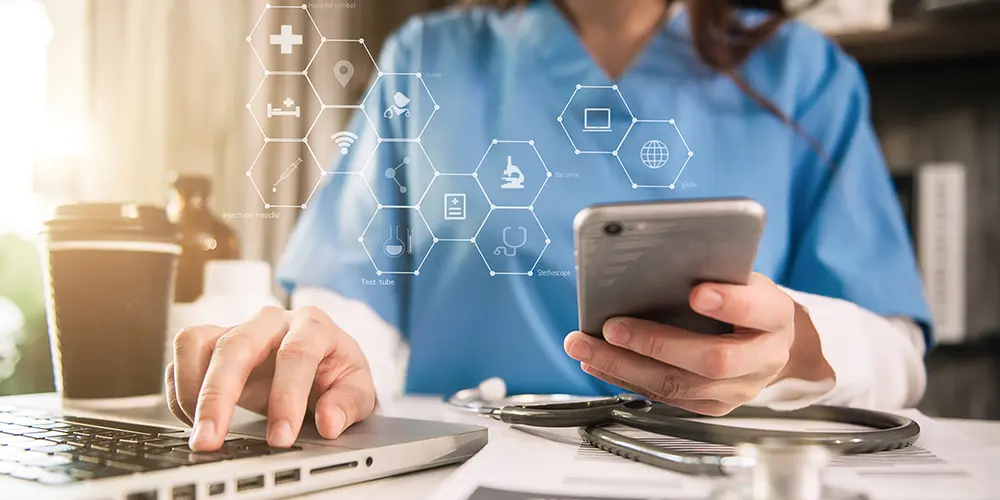
10ギガ光回線は必要?
メリット・デメリットと必要な人を解説
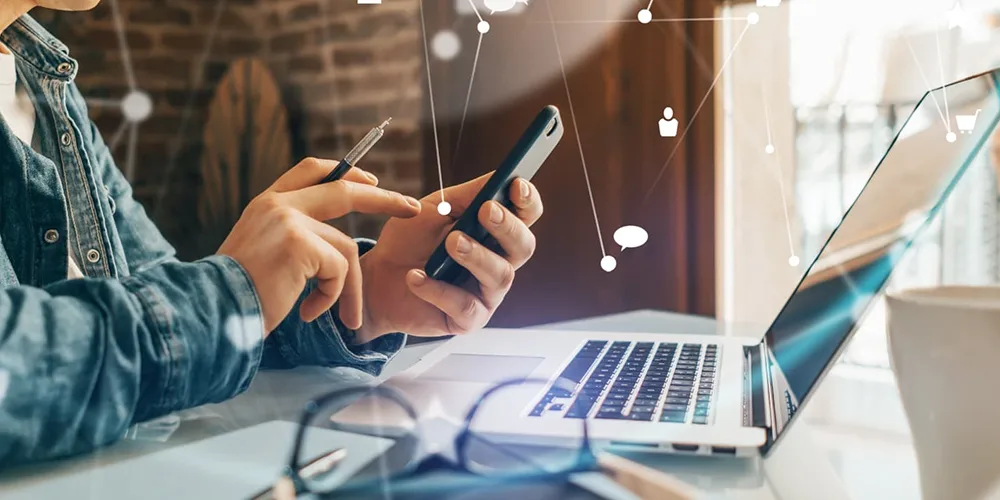
戸建て光回線が繋がらない3つの原因と原因別に6つの対処法を解説!
インターネット接続不良を解決

戸建て光回線の乗り換え方法を解説!
手順やタイミングから費用まで

UPnPとは?
Universal Plug and Play機能の正体と無効にする理由

公開日:2025年9月30日
UPnP(Universal Plug and Play)は、PCやゲーム機、スマート家電などをネットワークに接続する際、設定を自動で行ってくれる便利な機能です。…
続きを読む【2025年最新】
Wi-Fi(WiFi)ルーター選び方ガイド

M.2 SSDとは?
特徴と選び方・取り付け方まですべて解説

Wi-Fi 6(WiFi6)とは何?
5GやWi-Fi 5(WiFi5)との速度・性能の違いを徹底解説

Mbpsとは何?
快適な速度の目安とGbpsとの比較、遅い時の改善策を解説!

Wi-Fi(WiFi)の利用にはインターネット回線の契約が必要?種類や選び方を紹介

引っ越し先のWi-Fi(WiFi)準備はどうする?使用の流れや気をつけることを解説

Wi-Fi 7(WiFi7)とは?
Wi-Fi 6(WiFi6)との違いや速度・特徴・対応機器を徹底解説
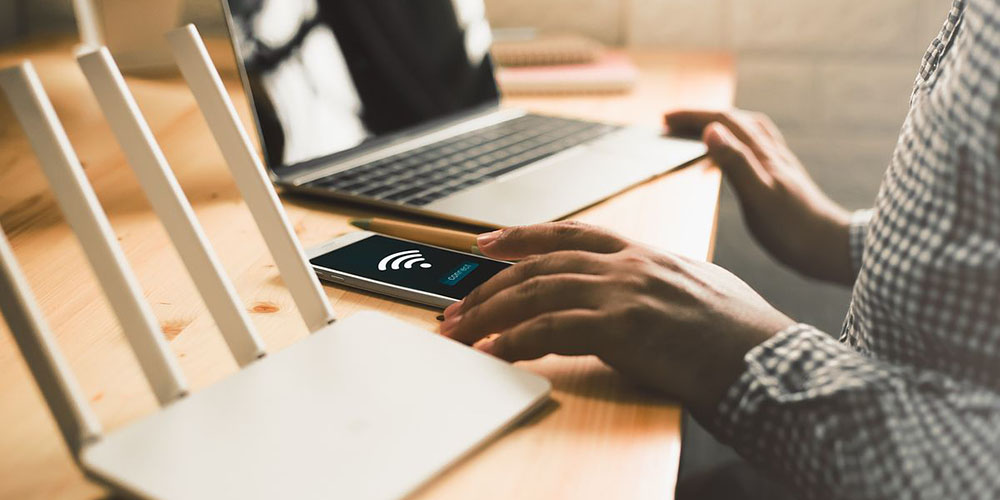
公開日:2025年2月26日
更新日:2025年6月30日
2023年末にWi-Fi 7の解禁が報じられた後、各社から続々とWi-Fi 7に対応したルーターの新製品が発表されており、従来の無線通信技術より通信効率や…
続きを読む光回線の電話サービスとは?
ひかり電話との違いや利用するメリットも解説

Wi-Fi(WiFi)ルーターの寿命とは?
買い替えのタイミングや選ぶポイントを解説

光回線の4種類の特徴とは?
メリットやデメリットなど違いをわかりやすく解説

光回線がつながらない時の対処法は?
焦らず試したい対処法を原因別に解説!
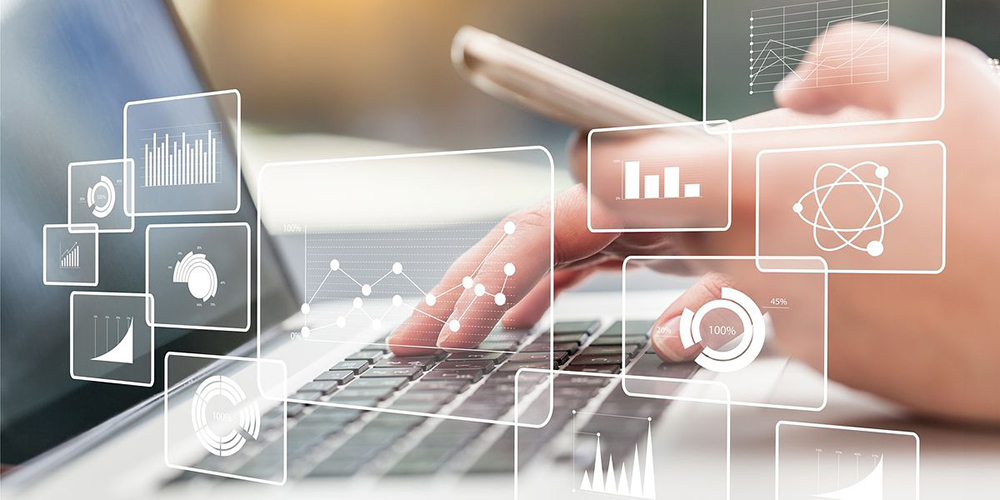
ゲームは光回線でもっと快適に!
必要な速度の目安や通信環境作りのポイントを紹介

光回線のルーターを接続して配線する方法は?スマホやパソコンの接続設定も紹介
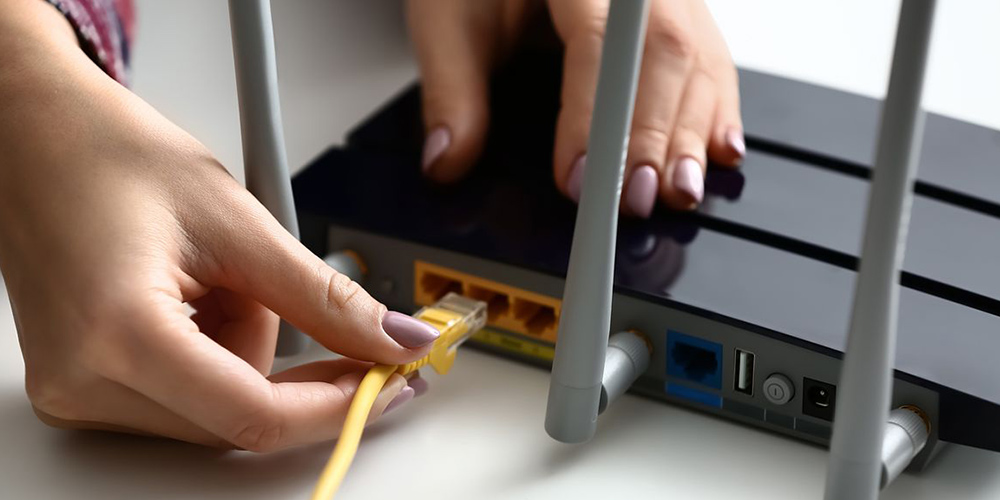
J:COM NETの評判は?
通信速度や料金、割引、オプションについての利用者の声を紹介!

ONU(光回線終端装置)とは?
モデム、ルーター、ホームゲートウェイとの違いを解説

テレビをインターネットに接続すると何ができる?設定できない時の対処法を紹介
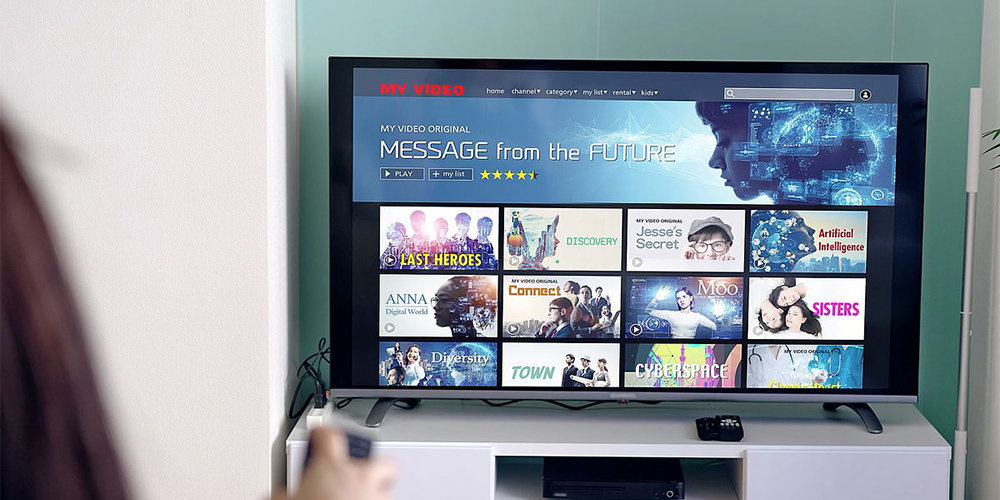
Wi-Fi(WiFi)の通信速度を上げる8つの方法!ルーターの設置場所から設定まで徹底解説

パソコンがWi-Fi(WiFi)につながらない原因と簡単に試せる対処法6選

大阪でおすすめの光回線は?
ネット回線を選ぶ時のポイントや申し込み方法、注意点も解説

戸建てで光回線を利用するメリット・デメリット、選び方を徹底解説

公開日:2024年2月29日
更新日:2025年6月30日
戸建てタイプの光回線とは、戸建て住宅にお住まいの方向けの料金プランです。戸建てに住む方が光回線を導入する時、「光回線にはどのようなメリット…
続きを読む通信速度が遅い時の10の対処法!
考えられる原因と速度の測定方法も紹介

光回線の乗り換え方法を紹介!
その手順や開通までの期間、注意点をわかりやすく解説

通信速度の目安とは?
基礎知識や測定方法、ゲームに影響するping値も紹介!

光回線の速度はどれぐらい?
平均的な速度や今すぐできる測定方法を紹介

一人暮らしのWi-Fi(WiFi)の選び方とは?種類や事前に知っておきたいポイントも紹介

引越し時のインターネットの準備はどうしたら良い?ポイントや手続きを解説

光回線の配線に必要な光コンセントとは?
種類や設置場所についても解説

Wi-Fi(WiFi)のパスワードを確認するための4つの方法!わからない時の対応方法を解説

Wi-Fi(WiFi) aとgの違いと特徴は?
使い分けシーン完全解説

公開日:2023年10月31日
更新日:2025年6月30日
Wi-Fiの周波数の2.4GHzと5GHzはそれぞれに特徴があり、強みと弱点が異なります。2.4GHzは障害物に強く、遠くまで届きます。5GHzは電波干渉が起…
続きを読む引越しの時に光回線の手続きは何をすれば良い?継続、乗り換えの手順と注意点を解説

自分が契約しているプロバイダを確認する5つの方法!おすすめのネット回線も紹介

賃貸マンションで光回線を利用するには?
工事が不要になる設備状況についても解説

モデムの交換は無料でできる?
具体的なケースや交換の手順を解説!

プロバイダの乗り換えの手順を3ステップで解説!メリットや注意点もまとめて紹介

Wi-Fi(WiFi)マークの種類と意味は?
異常を知らせる表示が出た時の原因と対策を紹介

光回線工事の内容をわかりやすく解説!
費用や流れも

公開日:2024年6月28日
更新日:2025年6月30日
光回線を新たに開通する際には、自宅での工事が必要です。光回線の利用を始めるにあたって、工事の内容が気になっている方もいるかもしれません。…
続きを読むメッシュWi-Fi(WiFi)とは?
初心者向けに機能や仕組みをわかりやすく解説!

公開日:2024年5月31日
更新日:2025年6月30日
メッシュWi-Fiは、複数のアクセスポイントを設置して、網目状のネットワークで、家じゅうをカバーできる通信技術です。自宅のWi-Fi環境の改善を考えて…
続きを読むモデムとは?ルーターやONUとどう違う?
Wi-Fi(WiFi)を選ぶ時のポイントとともに解説

プロバイダとは?
初心者向けに役割や選び方をわかりやすく解説

公開日:2023年3月31日
更新日:2025年6月30日
インターネットをご自宅に導入するにあたり、「プロバイダ」という言葉を目にしたり、耳にしたりした方もいるのではないでしょうか。プロバイダは…
続きを読む光回線とは?
種類やメリット、別回線との違いや選び方を紹介!

公開日:2024年5月31日
更新日:2025年3月31日
インターネット回線を探している方のなかには「光回線が速い」と聞いて、光回線の契約を検討している方も多いのではないでしょうか。インターネット…
続きを読むインターネットの始め方と注意点を初心者向けにかんたん解説

Wi-Fi(WiFi)がつながらない時のまずチェックすべきことと対処方法を7つ紹介!

公開日:2023年1月30日
更新日:2025年3月31日
「今すぐインターネットが使いたいのに、Wi-Fiがつながらない!」と悩んでいる方もいるのでは。急にWi-Fiがつながらなくなると、ストレスを感じると…
続きを読むWi-Fi(WiFi)とは?
【初心者向け】使うメリットや注意点、規格の種類も解説

公開日:2024年7月31日
更新日:2025年3月31日
自宅にWi-Fi環境があれば、スマホやパソコン、ゲーム機などで気兼ねなくインターネットが使えるようになります。Wi-Fiとはそもそも何なのか、Wi-Fi…
続きを読むインターネットの回線速度の快適さの目安は?計測方法や遅い場合の解決法を紹介!
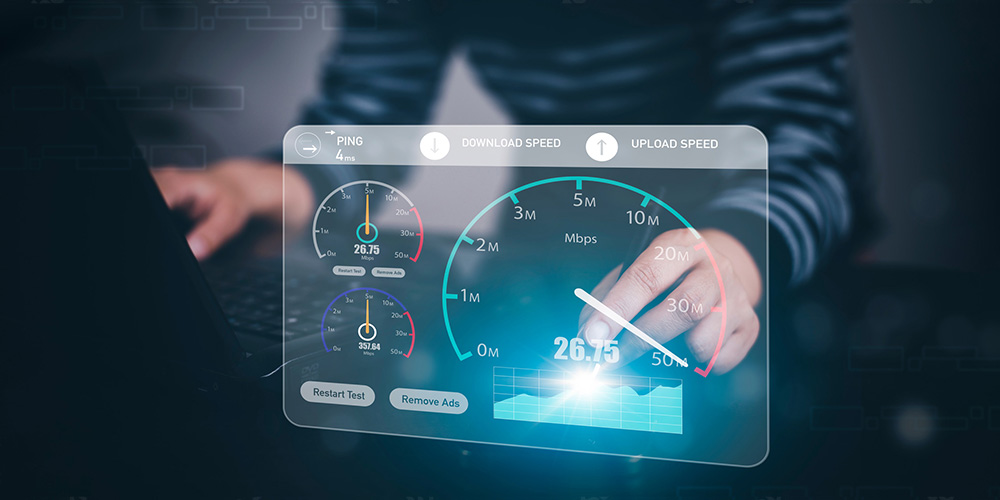
公開日:2024年8月30日
更新日:2025年3月31日
インターネットを利用していて「通信速度が遅い」「なかなか動画がはじまらない」などと困ったことがある方も多いのではないでしょうか。また、そ…
続きを読む- J:COM トップ
- サービス紹介
- 光回線ならJ:COM NET(インターネット回線)
- Wi-FiならJ:COMの次世代 AI Wi-Fi
- J:COM NETのお役立ちコラム
- インターネットが繋がらない時の原因と対処法を解説!


